iOS アプリ でApp Store Connectのアプリ申請が変更になり、以前と比べて簡素化された感がします。
バンドルIDは、アプリとシステムをつなぐ識別子で、Xcode上のバンドルIDを認識してシステムで拾うことでアプリが登録できる仕組みとなっています。
バンドルIDで「選択する」のプルダウンメニューを押しても、登録されていなければ該当するアプリでは使用できません。
新たにアプリを登録する際、操作方法をまとめました。
操作方法
1.App Store Connectで、「+」を押して「新規App」を押します。
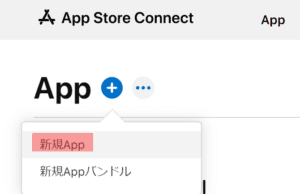
2.新規App登録画面が表示されますので、最初に「Certificates, Identifiers & Profiles(証明書、ID、プロファイル)」をクリックします。新規アプリで未登録時、バンドルIDのプルダウンメニューで表示されません。
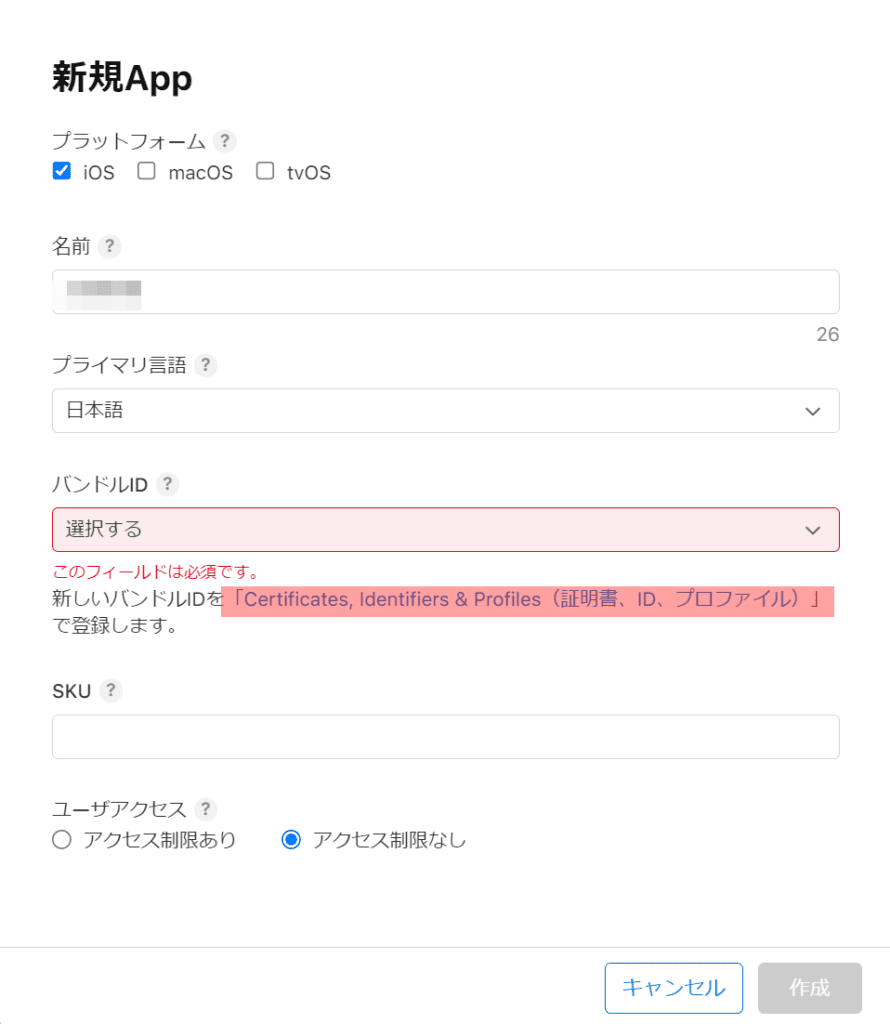 3.Description、BundleIDを入力します。入力後、「Continue」がアクティブになります。この後、Registerがアクティブになるので登録します。
3.Description、BundleIDを入力します。入力後、「Continue」がアクティブになります。この後、Registerがアクティブになるので登録します。
BundleIDは、Xcode上で設定しておく必要があります。
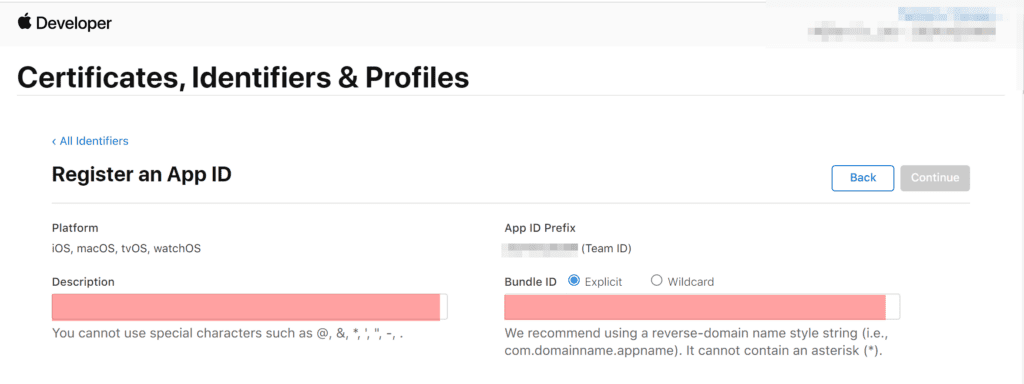 4.再度、上記1の画面で「+」を押して「新規App」を押します。
4.再度、上記1の画面で「+」を押して「新規App」を押します。
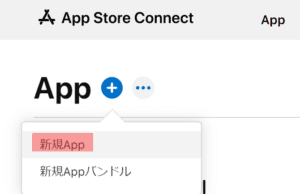 5.プラットフォーム、名前、プライマリ言語を入力してバンドルIDのプルダウンメニューを開きます。
5.プラットフォーム、名前、プライマリ言語を入力してバンドルIDのプルダウンメニューを開きます。
バンドルIDでは、Description – BundleIDが表示されます。
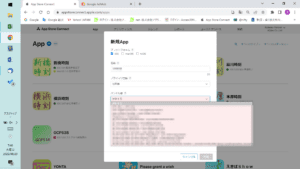 6.SKUを入力、ユーザアクセスを選択して、作成ボタンを押します。
6.SKUを入力、ユーザアクセスを選択して、作成ボタンを押します。
XcodeからアプリをArchiveして、該当するアプリとして登録できれば問題なく登録ができたことになります。



コメントを投稿するにはログインしてください。